
Агуулгын хүснэгт:
- Зохиолч John Day [email protected].
- Public 2024-01-30 11:04.
- Хамгийн сүүлд өөрчлөгдсөн 2025-01-23 15:00.




Шинэ уулзалтыг хадгалах төхөөрөмж. Ангилалдаа олж авсан ур чадвараа ашиглан нэг асуудлыг шийдвэрлэхийн тулд намайг нэг хичээл дээрээ сорьсон тул энэ төсөл хэрэгжиж эхэлсэн. Хэдэн жилийн өмнө манай гэр бүлд тохиолдсон зүйлийн талаар би тэр даруй бодлоо. Нэг зун бид хэдэн долоо хоног амралтаараа явж байгаад үхлийн үнэр, цусанд будагдсан шалан дээр буцаж ирэхэд цэвэрлэх нь хар дарсан зүүд болж, хөлдөөгчид хүч хүрэхгүй байгааг хэлэх нь илүүц биз. Энэ үйл явдал нь аавыг бид үнэгүй үнээр үхрийн мах (сайн зүйл) худалдаж авах уу гэж асуухад хүргэсэн юм. Энэ бол миний асуудлын биелэл тул би өөрөө бие даан ажиллах боломжтой төхөөрөмжийг зохион бүтээсэн бөгөөд хэн нэгэн байшинг шалгаж байгаа эсэхээ мэдэгдэж, ирээдүйд хөлдөөгчөөс хурдан хариу өгөхийн тулд эздийн утсанд мессеж илгээнэ үү.. Ерөнхийдөө төхөөрөмж нь олон өнгийн LED-ийг ашиглан гэрийнхээ эргэн тойронд байгаа хүмүүст ямар нэгэн зүйл буруу болсныг мэдэгдэж, эцэст нь махны талаар мессеж авахыг хүссэн хэн бүхэн муудаж эхэлдэг.
Алхам 1: Эд анги, багаж хэрэгслийг цуглуулах

Энэхүү төслийг дуусгахын тулд барилгачин нь гагнах, Arduino IDE, 3D хэвлэх талаар үндсэн мэдлэгтэй байх шаардлагатай (заавал биш). Энэхүү төсөл нь ихэвчлэн Амазоноос гадуурх электроникуудаас бүрддэг бөгөөд бусад бүх зүйлийг орон нутгийн их дэлгүүрээс амархан олох боломжтой.
Бүрэлдэхүүн хэсгүүд:
- NodeMCU самбар (https://a.co/haoqMPw)
- Усны хамгаалалттай DS18B20 температур мэдрэгч (https://a.co/ewfkmng)
- Нийтлэг катодын RGB LED (https://www.sparkfun.com/products/9264)
- Савангийн хайрцаг нь хаалттай байх болно (Walmart -д 1 доллар)
- USB цахилгаан хангамж (https://a.co/ccjaQHv)
Эдгээр бүрэлдэхүүн хэсгүүдийн үлдсэн хэсгийг Amazon -аас иж бүрдэл захиалах замаар цуглуулсан (https://a.co/gUIA75y), гэхдээ та Амазоноос хямдхан иж бүрдэл олж магадгүй (би Arduino сурахыг оролдож байсан).
- Цахим талхны самбар
- Холбогч утас
- Гурван 270Ω эсэргүүцэл
- Нэг 4.7 кВ эсэргүүцэлтэй
- Гурван+ толгойн зүү
Хэрэгсэл:
- Компьютер
- Микро USB залгуур
- Гагнуурын хэрэгсэл
- Өндөр температуртай халуун цавуу буу
- 1/4 өрмийн битээр өрөмдөх
- Ширхэг бүхий 3D принтер
Эхэндээ би самбарыг дотоод тэжээлээр тэжээнэ гэж бодож байсан боловч энэ санааг тоглосны дараа би хамгийн хялбар байсан тул гадаад USB тэжээлийн хангамжийг ашиглах болсон.
Алхам 2: Электроникийг хослуулах



1 -р зурагт электроникийн зохион байгуулалтыг харуулав
1-р хэсэг:
Температур мэдрэгчээс ирж буй утас бүрийг өөрийн толгойн зүү дээр гагнана (Зураг 2 & 3)
2 -р хэсэг: Температур. Мэдрэгч
- NodeMCU самбарыг талхны ирмэг дээр байрлуулна уу (Зураг 4 & 5)
-
NodeMCU -ийг температурт холбохын тулд холбогч утсыг ашиглана уу. мэдрэгч
- Талхны тавцан дээр 4 -р зүүгээс чөлөөт эгнээ хүртэл шар утсыг байрлуул
- 4.7 кОм эсэргүүцэл аваад 3.3v шугамд холбоод нөгөө талыг нь өмнөх алхамаас эгнээнд байрлуулна.
- Температураас шар утсыг байрлуул. мэдрэгчийг байрлуулж, тэр эгнээнд байрлуулна уу
- Улаан утсыг температураас нь байрлуул. 3.3v шугам дээр мэдрэгчийг байрлуулж, хар утсыг газрын шугам дээр байрлуулна
- NodeMCU дээрх 3.3v зүүг талхны самбар дээрх шугам руу холбоно уу
- NodeMCU дээрх газардуулгын зүүг талхны самбар дээрх шугамтай холбоно уу
3 -р хэсэг: LED
Энэ заавар нь LED-ийг холбоход маш их тустай байсан (https://learn.sparkfun.com/tutorials/sik-experiment-guide-for-arduino---v32/experiment-3-driving-an-rgb-led). Та LED -ийн хэсэг бүр дээр ямар зүү зүүж байгаагаа хянах хэрэгтэй (жишээлбэл, Миний тээглүүрүүд D6 (улаан), D7 (ногоон), D8 (цэнхэр)
Алхам 3: Код



Миний одоо ашиглаж буй код нь OneWire номын сангийн DS18x20_Temperature жишээн дээр үндэслэсэн болно.
1 -р хэсэг: Тохиргоо хийх
Дээр үзүүлсэн видео нь NodeMCU -ийг ашиглахад маш сайн эхлэлийг өгөх ёстой.
2 -р хэсэг: Миний код
Дээр дурдсанчлан би ихэвчлэн OneWire номын сангийн кодыг ашигладаг байсан боловч би файлын дээд хэсэгт хоёр хувьсагч нэмж, температур тодорхой босго хэмжээнд хүрсэн бол хариу үйлдэл үзүүлэх хэсгийг нэмж оруулсан (дээрх Arduino код). Түүнчлэн, хэрэв код цэвэр биш бол уучлаарай, энэ бол миний Arduino -той анх удаа кодлож байсан явдал юм.
Алхам 4: 3D хэвлэсэн цасан ширхэг (заавал биш)



Температурыг хадгалахын тулд би цасан ширхэг нэмсэн. Хэрэглэгч хаашаа явах ёстойгоо мэдэгдэхэд туслах мэдрэгч. Миний ашиглаж байсан цасан ширхэг https://www.thingiverse.com/thing:2732146 -аас ирсэн бөгөөд би зүгээр л холбоос (буцааж зээл өгөх) болон температур мэдрэгчийн нүхийг нэмсэн.
Алхам 5: Зүсэх, наах




- Би температур мэдрэгчийг хажуу тийш нь явуулахаар шийдсэн тул хажуугийнхаа 1/4 инчийн нүхийг өрөмдсөн. гарах мэдрэгч. Би бас Micro-USB залгуурын оролтын ирмэгийг таслав.
- Наалдах хэсгийн хувьд би өндөр температуртай халуун цавуу хэрэглэдэг байсан бөгөөд энэ нь сайн ажилласан тул хангалттай цавуу хэрэглэж байгаа эсэхийг шалгаарай. Би температур мэдрэгчийг хайрцаг болон цасан ширхэгт наасан (Зураг 4 & 5).
Алхам 6: Туршилт



Би коллежид сурч байгаа болохоор туршилтанд мини хөргөгчөө ашигласан. OneWire код нь температурыг цуваа шугамаар (9600 Baud) дамжуулдаг тул температурыг шалгахад хялбар болно.
Алхам 7: Ирээдүй: WIFI код нэмэх

Мэдээлэгч нь текст илгээх боломжтой байхын тулд би кодонд WIFI боломжийг нэмж оруулахаар төлөвлөж байна.
Энэ бол Instructables дээр хийсэн анхны бүтээл байсан тул нүхийг уучилж үзээрэй.
Зөвлөмж болгож буй:
ESP8266 дээрх BBQ температур ба махны мэдрэгч дэлгэцтэй: 5 алхам (зурагтай)

ESP8266 дээрх BBQ -ийн температур ба махны мэдрэгч дэлгэцтэй: Энэхүү зааврын дагуу би шарсан махныхаа одоогийн температурыг хэмжиж, шаардлагатай бол асаахын тулд сэнс асааж, шарах хэрэгслийн өөрийн хувилбарыг хэрхэн хийхийг танд үзүүлэх болно. Нэмж дурдахад махны үндсэн температур мэдрэгч attac байдаг
Тахианы махны хаалга - Arduino дээр суурилсан: 5 алхам (зурагтай)

Тахианы махны хаалга - Arduino -д суурилсан: Юуны түрүүнд миний төрөлх хэл бол Голланд хэл тул зөв бичгийн алдаа гаргасандаа хүлцэл өчье. Хэрэв ямар нэг зүйл ойлгомжгүй байвал коммент хэсэгт зурвас үлдээгээрэй.Энэ бол миний анхны arduino төсөл юм.Эхнэр маань хананы хаалгыг өдөр бүр гараар нээхээс залхаж байсан болохоор
Тахианы махны автомат төсөл: 7 алхам

Тахианы байшингийн автомат төсөл: Цахилгаан механик дахь үйлдвэрлэлийн инженерчлэлийн 2 дахь судалгааны ажлын хүрээнд бид Arduino эсвэл Raspberry Pi картаар төсөл хэрэгжүүлэх ёстой. Төсөл нь одоо байгаа асуудлыг шийдвэрлэх боломжийг олгох ёстой. Манай төсөл бол автомат тахианы байшин
Тахианы махны автомат тэжээл: 11 алхам

Тахианы махны автомат тэжээл: Магадгүй танд ийм мэдрэмж төрж байсан байж магадгүй, та ажилдаа явж байна, тэгээд тахиандаа жаахан өглөөний хоол өгөхөө мартсан тухайгаа бодож байна. Та тахианы махны автомат тэжээл ашиглаж магадгүй гэж бодож байна! Энэхүү IoT төхөөрөмжөөр таны тахиа
Тахианы махны автомат хаалга: 5 алхам (зурагтай)
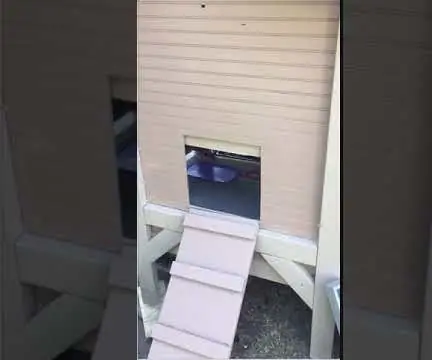
Тахианы махны автомат хаалга: Тахианы махны автомат хаалга нь элбэнх, палус, зэрлэг муур гэх мэт шөнийн цагаар махчин амьтдын шийдэл юм! Ердийн автомат хаалга нь Амазон дээр 200 доллараас илүү үнэтэй байдаг (Автомат тахианы махны хаалга), олон жижиг дэлгүүрүүдэд маш үнэтэй байдаг
